
Sarà per colpa del marketing che ha spinto le aspettative su Mi 9 alle stelle, sarà per colpa del fatto che DxOMark ha dato un punteggio super al comparto fotografico dell’ultimo flagship targato Xiaomi, fatto sta che ne abbiamo sentite di ogni sorta. Ad ogni modo vogliamo fugare ogni dubbio e dirvi che indubbiamente i sensori fotografici di Xiaomi Mi 9 sono forse i migliori presenti in commercio, ma quello che manca è un’ottimizzazione software che permetta di sfruttarne le piene potenzialità.

Fortunatamente Xiaomi Mi 9 permette di installare senza particolari problemi la GCam Mod e quindi sfruttare l’algortimo nativo dei Pixel per ottenere scatti di assoluta qualità. Sia chiaro l’assenza di una stabilizzazione ottica si fa sentire e difficilmente è emulabile via software, infatti al calare dell’illuminazione ambientale questa feature diventa fondamentale per le foto, in quanto il micro mosso e/o colori impastati tendono a venire fuori. Ma non disperiamo perchè con la GCam buona parte di quanto detto viene risolto.
GCam Mod su Xiaomi Mi 9: ecco come installarla
Scaricate l’APK della GCam sul vostro telefono cliccando sul pulsante qui in basso.
Installate il file appena scaricato come un normale APK, ricordandovi di concedere i permessi all’installazione da fonti sconosciute, essendo un APK proveniente al di fuori del Play Store.
Una volta installato l’APK della GCam Mod avviate il programma e concedete i 4 permessi richiesti. Tutto sembra funzionare ma attenzione perchè in realtà si verificheranno lag, freeze e qualvolta crash. Pertanto dovrete effettuare alcune regolazione d’impostazione.
Dall’interfaccia dell’applicazione GCam facciamo qualche swipe verso destra per entrare nelle impostazioni.
Entriamo nella voce AVANZATE ed attiviamo il toggle HDR+ AVANZATO. Potrete anche opzionalmente scegliere di attivare l’opzione RAW.

Dalla schermata di scatto possiamo notare la presenza di un logo, ossia un cerchio con una croce all’interno, che dovremmo cliccare per abilitare la voce HDR AVANZATO.
Torniamo nuovamente nelle impostazioni ma questa volta selezioniamo la voce BSG MODS SETTINGS e successivamente INPUT MODEL dove dovremo fornire la seguente configurazione: Interface Style/ Pixel III – Back Camera/ Pixel 3 XL Crosshatch (Google) – Front Camera/ Pixel 3XL Crosshatch (Google) – Config/ Auto.
Sempre dal menù BSG entriamo nella voce HDR+ PARAMETERS dove potrete aumentare il numero dei frames, tenendo in considerazione che più alto è il valore e maggiore dovrebbe essere l’esposione e la resa dei colori ma inevitabilmente il micro mosso in foto serali aumenta a causa dei tempi d’esposizione maggiori.
Infine alla sezione FIX dobbiamo attivare la voce BUFFER FIX mentre su IMAGE FORMAT occorre switchare da JPEG NEED MI8 a YUV 420 88 DEFAULT.
Tramite lo switch USE 3RD BACK LENS potrete sfruttare anche la camera grandangolare.
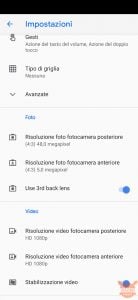
Riavviate l’app GCam Mod e cominciate a godere di una nuova resa fotografica.
Le conclusioni le lascio a voi, pertanto mi aspetto tanti commenti se avete notato differenze sostanziali negli scatti da camera stock a Gcam. Io penso di si, soprattutto nei selfie….










Aqui nao aparece PIXEL 3 XL hachura (Google) oque eu faço?
Para mais alguém não apareceu a opção de Câmera Traseira / Pixel 3 XL Hachura (Google)??
O Gcam funciona no modelo MI 9 SE ?
Aqui não! A camera f1ca toda travada e f1ca fechando sozinha
Buongiorno, non mi appare la funzione per attivare il quadrangolare…. sapete cosa si deve fare? GRAZIE
ragazzi come si comportan il mi 9 con la gcam? riesce a recuperare terreno rispetto ai cameraphone top? se si di quanto? grazie
Molto bene questa gcam ma non riesco a trovare il punto 10 per attivare la grandangolare..dove si trova??
andate in bsg mod settings, alla voce Auxiliary camera switch method mettete CYCLE. Riavviate la gcam togliendola dalla memoria (io ho riavviato il mi9) e la voce adesso compare nel menù
grazieeeee!!!! è sbucata!!!
neanche io la vedo
Neanche io vedo il la voce “USE 3RD BACK LENS”!?!??